Раньше информацию можно было найти только с помощью ключевых слов, введенных в поисковике, а о поиске по картинке не могло быть и речи. Сейчас такая возможно есть у Yandex и Google. Допустим у вас есть изображение, но вы не знаете, что ввести в поисковике, тогда можно воспользоваться их функцией – поиск по картинке и вставить туда имеющиеся картинки, в ответ вы получите похожее изображение и ключевые слова к нему.
Кроме Яндекса и Гугла существуют и другие специализированные сервисы, которые представляют поиск по изображению, но основаны они на одной и той же технологии искусственного интеллекта, собирающего по фрагментам картинку и классифицируя ее. Таким образом, вы найдете не только практически точное изображение, но и, скорее всего, похожее на нее, но в другом ракурсе.
Данную функцию можно применять в самых разных сферах, например, в творческих. Либо, чтобы найти название того или иного объекта. Можно найти человека по картинке и многое другое.
Поиск по картинке Яндекс
Зайдите на поисковик Яндекс и перейдите в «Картинки». Нажмите справа на значок фотоаппарата.

Откроется окошко, в которое можно перетащить картинку, либо самостоятельно выбрать файл на своем компьютере, нажав на кнопку «Выберите файл». Также можно найти картинки через интернет, введя название в предоставленном поле.

Как только вы нажмете кнопку «Найти» вашему взору будут предоставлены похожие изображение с ключевыми словами в них. Ниже будут указаны ссылки на сайты, на которых изображение было найдено.
Теперь вы можете выбрать похожее изображение, либо тоже самое, только с лучшим качеством и сохранить себе на компьютер.
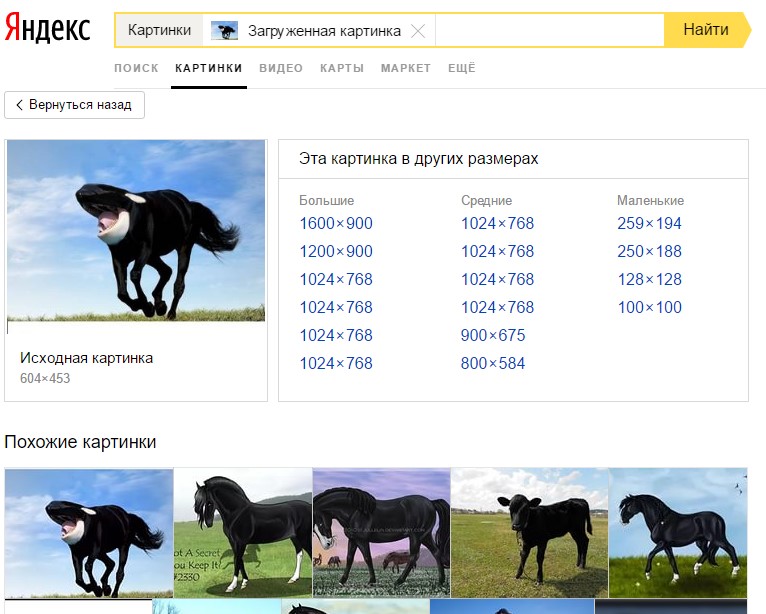
Также вы можете ввести какое-то ключевое слово, перейти в картинки и нажать на любое изображение. Справа вы увидите кнопку «Другие размеры и похожие», нажмите на нее, и вы увидите тоже самое, что и при поиске по картинке.
Поиск по картинке Google
Зайдя в Google-картинки можно увидеть тот же значок фотоаппарата, нажав на который появляется поле. В него нужно перенести необходимые картинки. Вы можете кинуть файл со своего компьютера не путем переноса, а с помощью кнопки «Загрузить файл» и выбрать его на своем ПК, также можно указать ссылку на картинку.
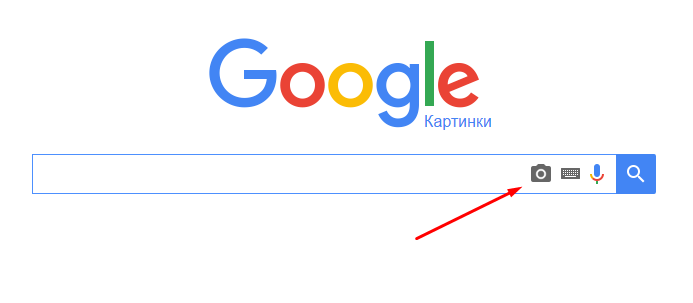
Поиск по картинке у Гугла появился немного раньше, поэтому он опережает своего конкурента. Помимо того, что он находит похожее изображение, он определяет, что на картинке изображено, часто эта операция проходит успешно.
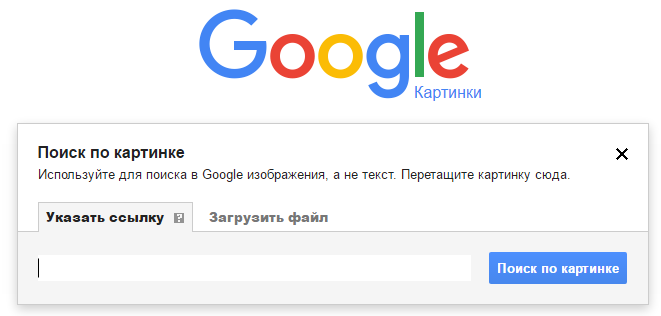
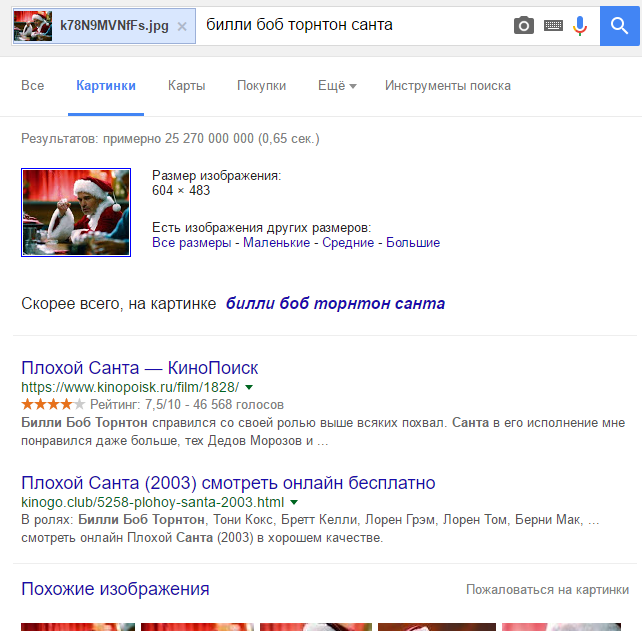
Помимо вышесказанного Google способен искать похожее изображении вместе с ключевыми словами и картинкой. Когда вы нажмете на какое-то изображение, там покажутся похожие, но вы можете нажать на кнопку «Еще» и покажутся все изображения, которые связанные с ключевым словом или фразой.
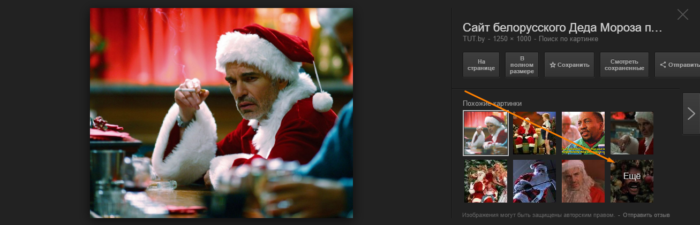
В следующей статье я напишу о расширениях для браузеров, которые позволяют искать изображения.
Хочу посоветовать интересную статью про создание гифок с помощью различных онлайн сервисов и программ.






